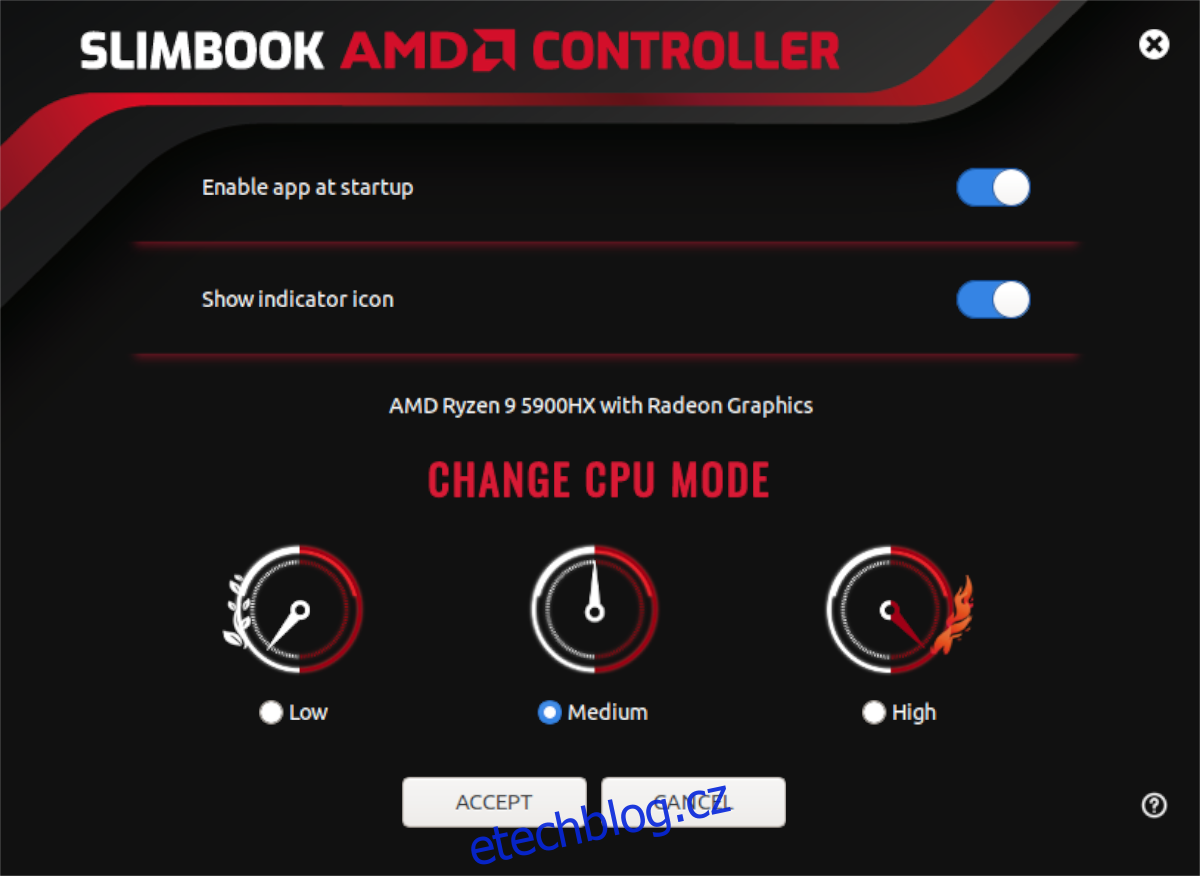Máte mobilní CPU Ryzen a používáte Ubuntu? Chcete z toho získat větší výkon CPU? Možná to chcete vyladit, abyste ztlumili výkon? S AMD Slimbook Controller můžete! Zde je návod, jak jej používat ve vašem systému.
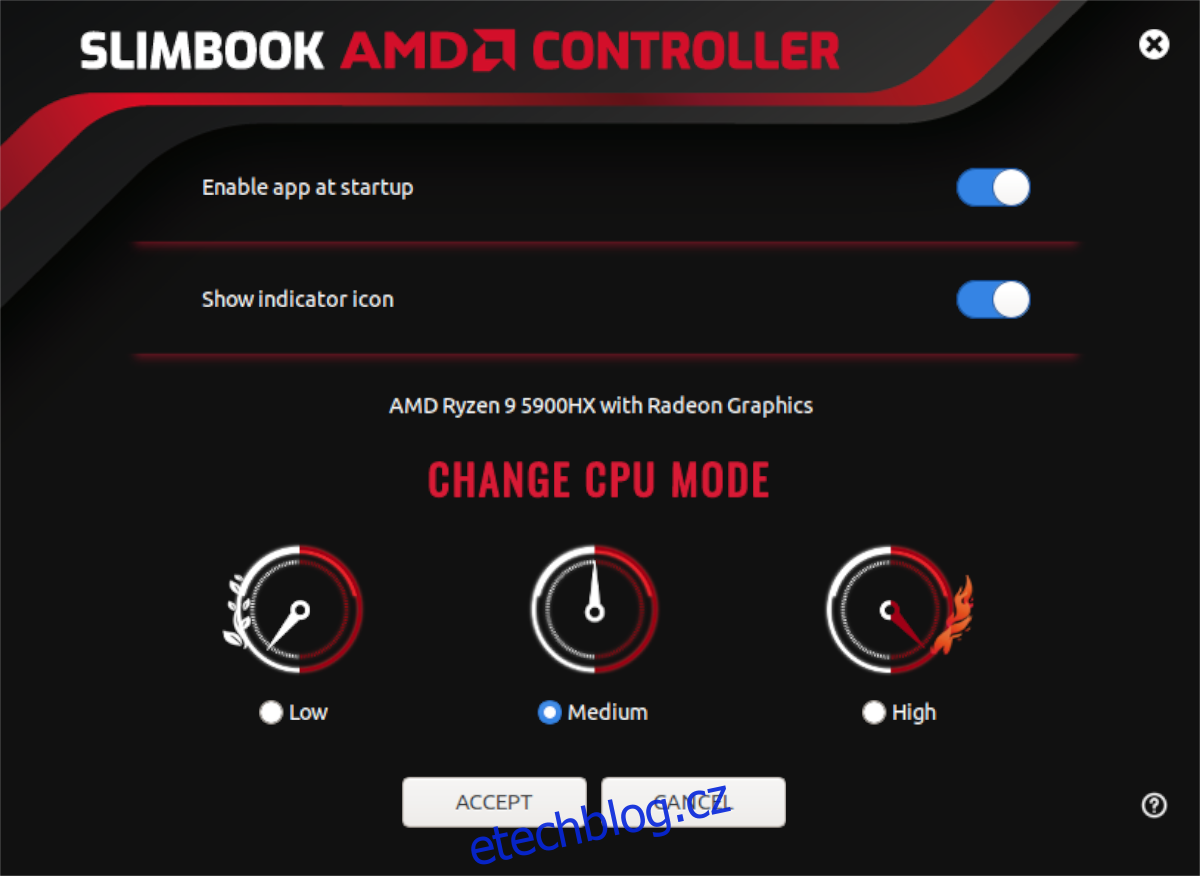
Upozorňujeme, že se jedná o nástroj pro vyladění CPU. Tento typ nástroje byste měli používat k vyladění svého mobilního CPU Ryzen pouze v případě, že víte, co děláte. Nezkoušejte tuto aplikaci, pokud si nejste jisti, co znamená ladění CPU.
Table of Contents
AMD Slimbook Controller
AMD Slimbook Controller je vynikající aplikace pro uživatele mobilních CPU Ryzen. V současné době aplikace podporuje většinu CPU z řady U (15W), HS (35W) a HX (40W+ řada Ryzen 5000). Tato aplikace vám může pomoci převzít kontrolu nad vaším CPU v Linuxu podobně jako uživatelé Windows na svém operačním systému.
Nainstalujte AMD Slimbook Controller na Ubuntu
Než budeme moci přejít k tomu, jak používat tuto aplikaci k vyladění a vyladění vašeho mobilního CPU Ryzen, musíte si aplikaci nejprve nainstalovat. V současné době aplikace AMD Slimbook funguje na jakémkoli OS Ubuntu, stejně jako operační systémy založené na Ubuntu (jako Elementary OS, Zorin OS, Peppermint, Linux Mint atd.)
Chcete-li zahájit instalaci ovladače AMD Slimbook Controller na Ubuntu, musíte na ploše otevřít okno terminálu. Chcete-li otevřít okno terminálu na ploše Ubuntu, stiskněte Ctrl + Alt + T na klávesnici a otevřete terminál. Nebo jej spusťte vyhledáním „Terminál“ v nabídce aplikace.
Jakmile se otevře okno terminálu, musíte do systému Ubuntu přidat oficiální Slimbook AMD PPA. Pomocí příkazu add-apt-repository přidejte Slimbook AMD PPA do svého systému Ubuntu.
sudo add-apt-repository ppa:slimbook/slimbook
Po přidání PPA do vašeho systému Ubuntu budete muset obnovit zdroje softwaru Ubuntu. Nové PPA se nezobrazí bez aktualizace, takže se jedná o kritický krok v procesu instalace.
sudo apt update
Po aktualizaci můžete aplikaci nainstalovat. Pomocí příkazu apt install níže nainstalujte balíček „slimbookamdcontroller“.
sudo apt install slimbookamdcontroller
Po zadání instalačního příkazu výše uvidíte, že vás Ubuntu požádá o vaše heslo. Pomocí klávesnice zadejte heslo svého uživatelského jména. Po zadání hesla Ubuntu shromáždí všechny balíčky potřebné k instalaci Slimbook AMD Controller.
Když Ubuntu dokončí shromažďování všech balíčků k instalaci, vyzve vás, abyste pokračovali stisknutím klávesy Y. Udělejte to pro instalaci aplikace do systému Ubuntu.
Instalace přes GUI
Pokud nejste velkým fanouškem terminálu, můžete si AMD Slimbook Controller nainstalovat prostřednictvím obchodu s aplikacemi. Stačí zadat příkazy pro přidání PPA, poté otevřít Ubuntu Software, vyhledat „AMD Slimbook Controller“ a nainstalovat jej tímto způsobem.
Používání Slimbook AMD Controller na Ubuntu
Chcete-li použít ovladač Slimbook AMD Controller, začněte jeho vyhledáním v nabídce aplikace. Když je otevřená nabídka aplikace, uvidíte spoustu dostupných možností. Uvnitř aplikace vyhledejte možnost „Povolit aplikaci při spuštění“.
Zapnutí ovladače Slimbook AMD při spuštění je ideální, pokud chcete, aby vylepšení výkonu byla vždy na místě. Pokud ji nepovolíte při spuštění, budete ji muset otevřít ručně, abyste povolili vylepšení.
Po povolení možnosti spuštění vyhledejte možnost „Zobrazit ikonu indikátoru“ a klikněte na ni. Když vyberete tuto možnost, zobrazí se na systémové liště ikona Slimbook AMD Controller. Povolení je volitelné, ale je to dobrý nápad, pokud chcete změnit výkon procesoru na první pohled.
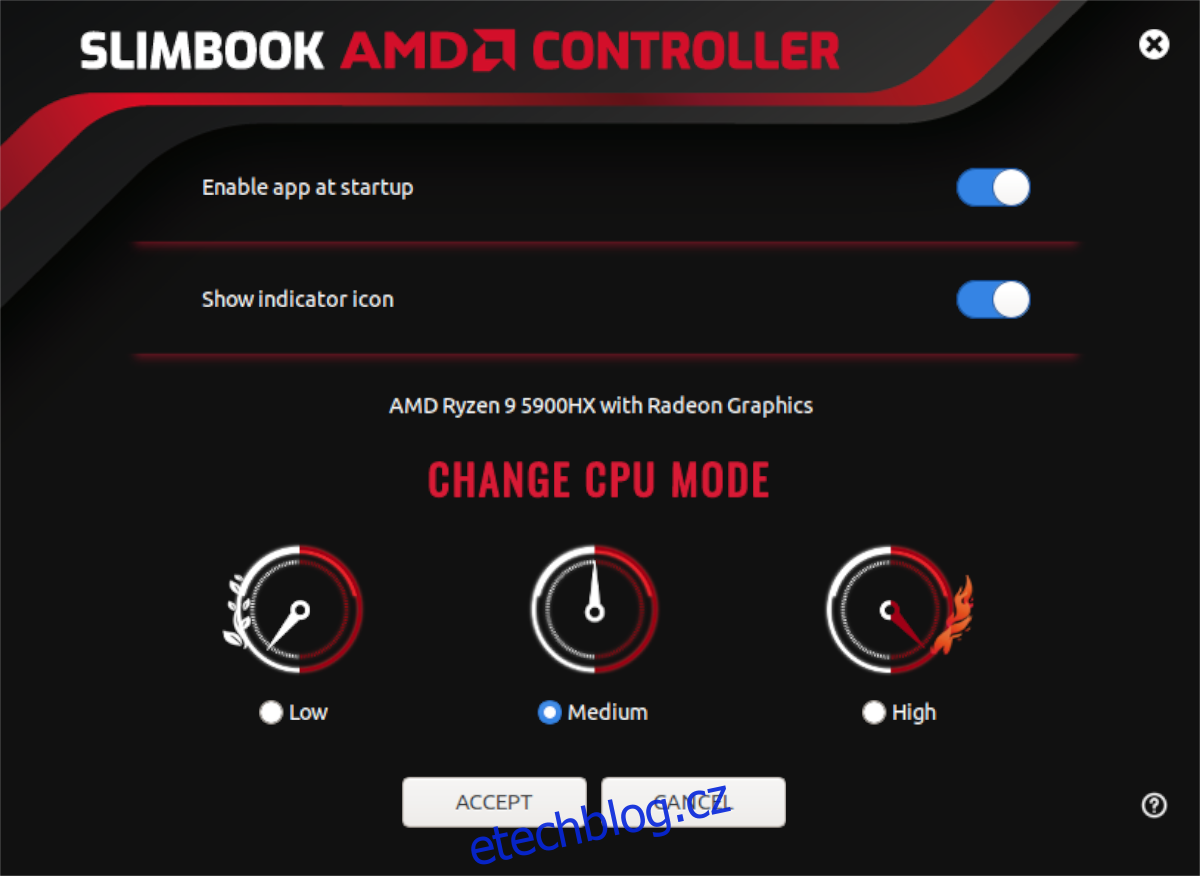
Když jsou povoleny obě možnosti, přejděte dolů do oblasti „CHANGE CPU MODE“. V této oblasti uvidíte tři možnosti. První možnost je „Nízký výkon“, druhá je „Střední výkon“ a třetí je „Vysoký výkon“.
Vyberte „Nízký“ a klikněte na tlačítko „PŘIJÍMAT“, pokud chcete snížit výkon vašeho CPU Ryzen. Můžete také vybrat možnost „Nízký výkon“ v nabídce indikátorů a změnit ji.
Pokud na svém CPU Ryzen potřebujete střední výkon, najděte možnost „Střední“ a vyberte ji v řadiči AMD. Poté kliknutím na tlačítko „Přijmout“ potvrďte změny. Nebo v nabídce indikátorů najděte „Střední výkon“ a vyberte jej, abyste jej takto změnili.
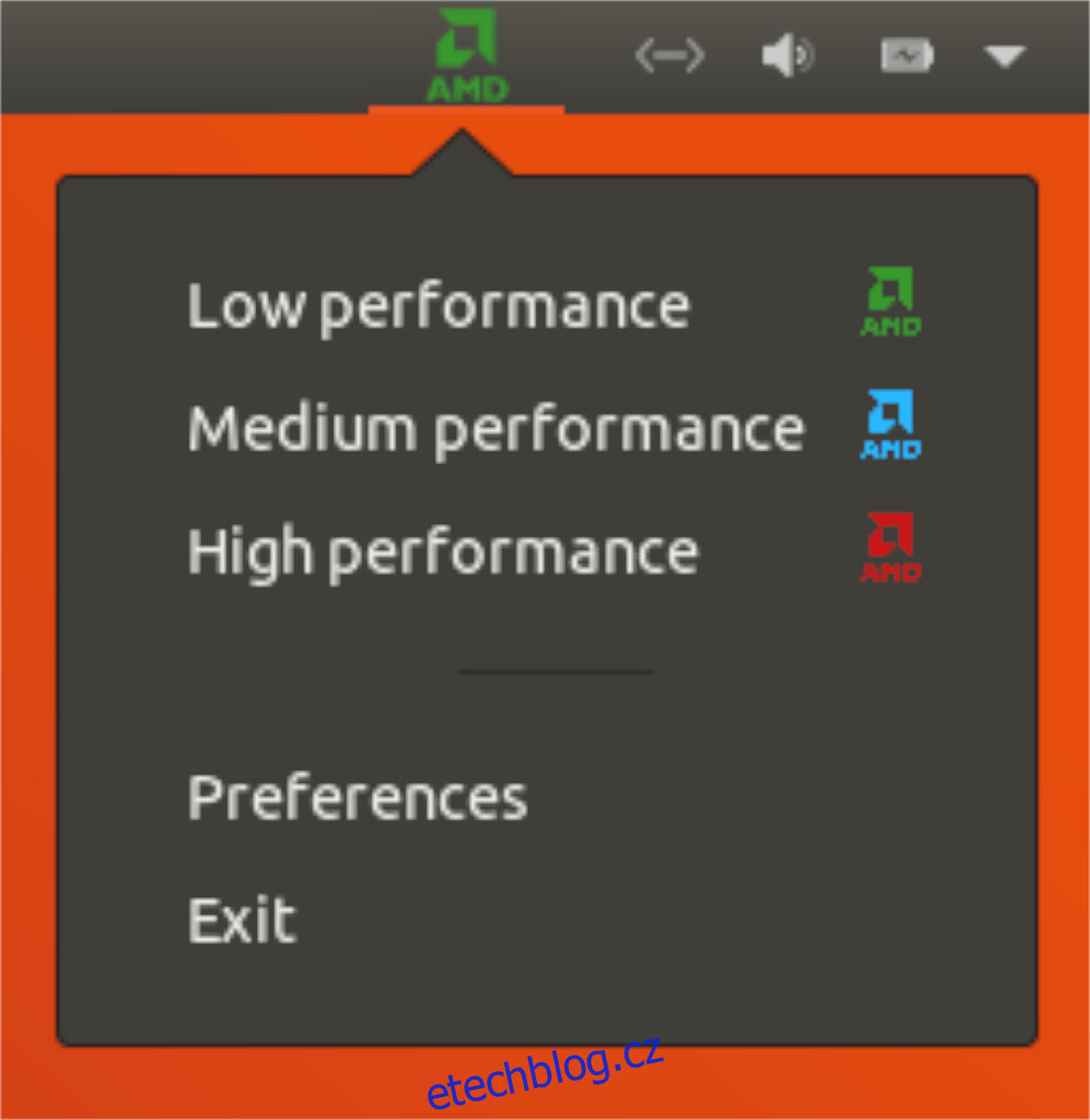
Pokud na svém mobilním CPU Ryzen požadujete vysoký výkon, můžete v aplikaci najít možnost „Vysoká“ a kliknutím na ni vybrat možnost výkonu. Tato možnost je vysoce výkonná, takže na to pamatujte Duben snížit životnost baterie za cenu vašeho zvýšeného výkonu. Kromě toho, výběrem „Vysoký výkon“ v rozbalovací nabídce indikátorů jej přepnete také na vysoký režim.